Kali ini akan kami berikan tutorial menginstall WordPress melalui Softaculous. Sebelumnya memang sudah tersedia cara install WordPress di softaculous, namun ada sedikit berbeda di tutorial kali ini, karena Installasinya ini melalui Panel Direct Admin. Langsung saja yuk ketahapannya :
1. Logjn ke akun panel Direct admin bisa mengakses url http://namadomain:2222/, bisa juga di cek di sini lengkapnya https://hostingmurah.net/cara-login-panel-plesk-dari-memberarea/
2. Masuk ke menu Extra Features -> Softaculous Apps Installer
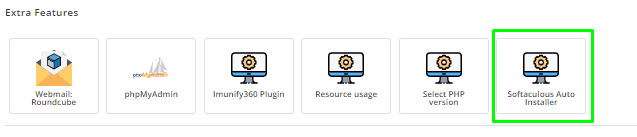
3. Kita Pilih WordPress lalu Klik Install

4. Isikan informasi web seperti Nama domain, Site Information, Login information, Bahasa dan themes Setelah itu bapak bisa langsung klik install

FYI : Untuk Url pastikan memilih http:// dan untuk kolom Indirectory bisa di kosongkan (hapus wp)

5. Setelah Selesai, bisa langsung login ke Url yang di informasikan menggunakan info login yang di input

Cukup mudahkan meskipun menggunakan Panel Direct Admin, kita masih bisa


